Collections
Als we nu terug gaan naar ons Dashboard, zien we onder ‘Producten’ ‘Collecties‘ staan.
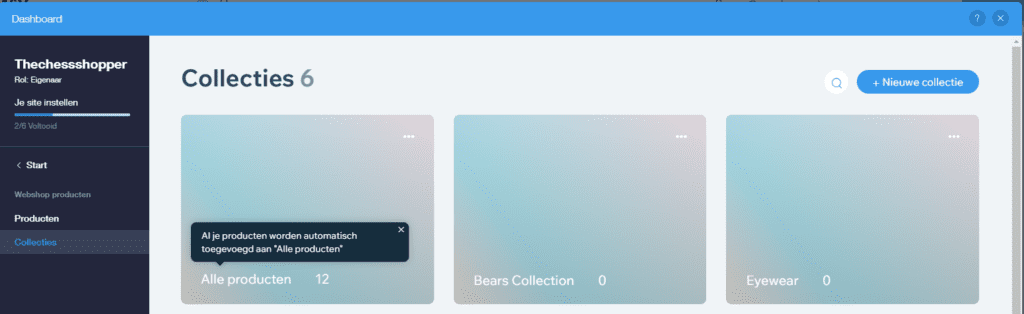
We kunnen nu onze producten gaan opsplitsen in collecties, categorieën.
Alle overbodige collecties gaan we eerst weggooien, zodat we enkel nog onze volledige winkel over houden.
- Selecteer ‘Collecties‘ in jouw dashboard.
- Klik op de 3 horizontale puntjes rechtsboven in de overbodige collecties. Daar heb je de mogelijkheid om de collectie te verwijderen.
Als alle Collecties, behalve die met alle producten natuurlijk, verwijderd zijn, kan je beginnen jouw producten in collecties onder te verdelen.
- Klik op ‘+ Nieuwe Collectie‘ of op het vierkant met het grote +-teken.
De Collectie-pagina gaat open. - Benoem jouw collectie.
- Voeg een algemene afbeelding toe voor de collectie.
- Beslis of je de collectie wilt toevoegen aan jouw menu of niet. De optie ‘+ Collectie toevoegen aan website‘ handelt dit af.
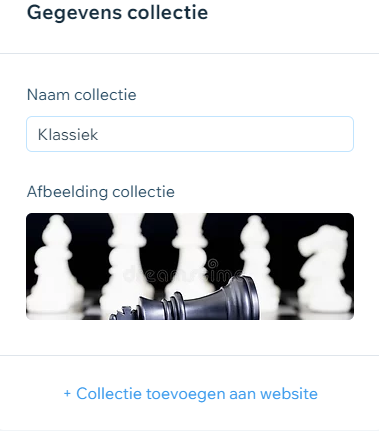
- Klik op ‘+Producten toevoegen‘ om met het toevoegen van producten uit jouw algemene collectie te starten.
Zoals je ziet wordt er een nieuwe pagina aangemaakt en een nieuw item (Klassiek in ons voorbeeld) aan jouw menu toegevoegd.

Ook voor deze pagina is het nuttig om de instellingen te overlopen om consistentie te creëren tussen de verschillende pagina’s.